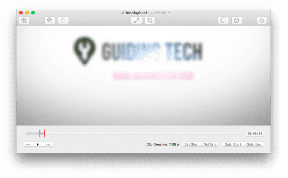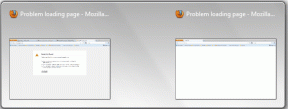NoRoot Firewall App: Flott måte å sikre ikke-rootede Androider
Miscellanea / / April 12, 2023

Hver app som kobles til internett på din Android har en
spesiell tillatelse kalt nettverkstilgang
som du må godkjenne før du installerer den fra Play-butikken.
Men hva gjør det etter at du har installert appen? Appen er gratis til å koble til internett når den vil (selv i bakgrunnen), og Android gir som standard ingen mulighet til å kontrollere den.
For noen dager siden diskuterte vi en app som du kan bruke holde oversikt over de eksterne IP-ene som en app kobler til i sanntid. Imidlertid manglet appen en måte å blokkere noen av disse forbindelsene.
I dag skal vi takle dette problemet ved å bruke en annen app kalt NoRoot brannmur. Dette lar deg kontrollere utgående nettverkstilkoblinger på enheten din. Som navnet indikerer, kan appen installeres på en enhet som ikke er rotfestet, noe som er ganske utmerket sammenlignet med andre brannmurapper i Play Store som kun er tilgjengelige for de rotfestede enhetene.
Bruker NoRoot brannmur
Etter at du har installert NoRoot brannmur fra Play Store, kjør appen. Når appen er initialisert, trykker du på Start-knappen for å starte brannmurtjenesten på enheten din. Appen vil be deg om å gi
VPN-tilgang og du må trykke på OK-knappen når den ber deg om tillatelse til å koble til VPN.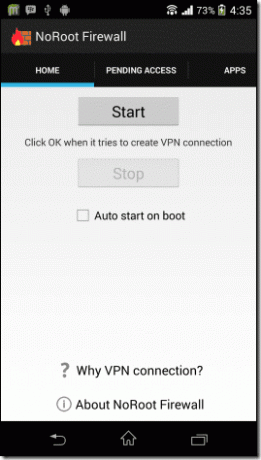
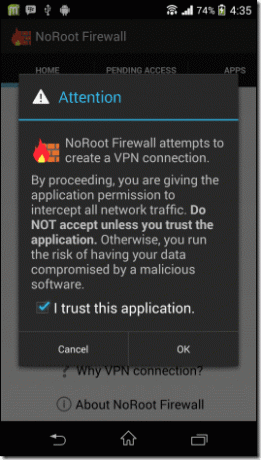
Poenget å merke seg her er at ingen faktisk VPN-tilkobling er opprettet. I stedet, hver gang en app prøver å koble til internett, blir datapakkene rutet gjennom NoRoot Firewall-appen for å bestemme om den skal tillate å koble til internett eller ikke.
VPN-tilkoblingen er faktisk mellom NoRoot Firewall-appen og enheten din. Siden ingen av systemfilene er modifisert av appen, fungerer den også på enheter som ikke er rotfestet.
Etter at du begynner å bruke appen, vil du de første dagene hver gang en app prøver å koble seg til internett få en varselmelding på Android-skuffen din fra NoRoot-brannmuren som sier at en av appene prøver å koble til internett. Du kan da bestemme deg for å innvilge eller avslå forespørselen.
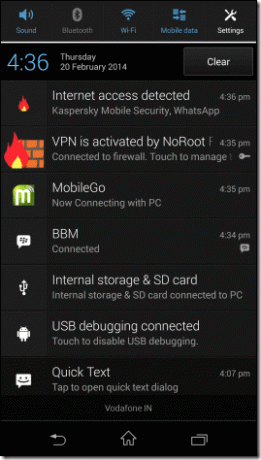
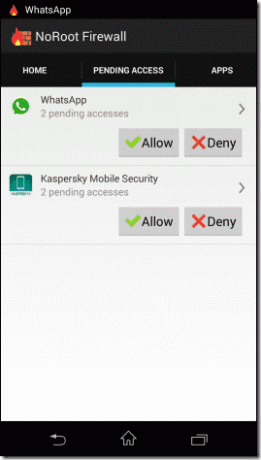
Når du godtar eller avslår forespørselen om at en app skal gå på nettet, vil NoRoot Firewall lagre innstillingene i konfigurasjonsfilen, og du kan se dem i Apper fanen.
Alle ventende forespørsler fra appene vil bli lagret under Venter på tilgang fanen, og du kan se dem der.
Når en app har fått tillatelsen, gis den både for Wi-Fi og mobildata. Hvis du vil endre det til bare Wi-Fi eller mobildata av noen grunner, kan det gjøres under Apps-fanen. Bare fjern merket for alternativet du vil tilbakekalle tilgangen fra, og lagre innstillingene.
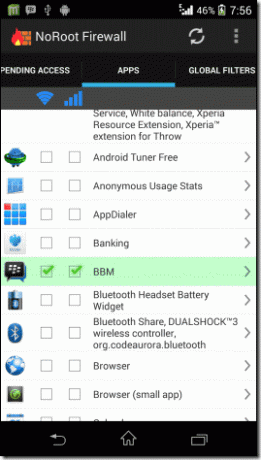
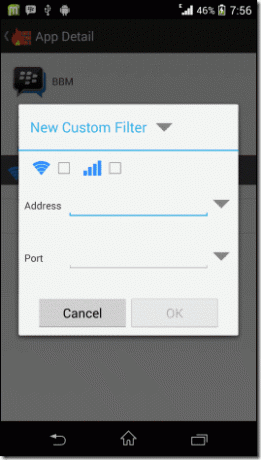
Bortsett fra det kan du lage globale filtre for alle appene som er installert på enheten din. Hvis det er noen spesifikk IP og port du vil blokkere for alle appene som er installert på enheten din, trykker du på alternativet Nytt forhåndsfilter under Globalt filter og angi IP-en etterfulgt av portinformasjonen.
Til slutt velger du å tillate eller blokkere tilkoblingen og lagre innstillingene. Tillagte filtre kan også tilordnes for individuelle apper, og du kan konfigurere det ved å trykke på appnavnet under Apper-fanen.
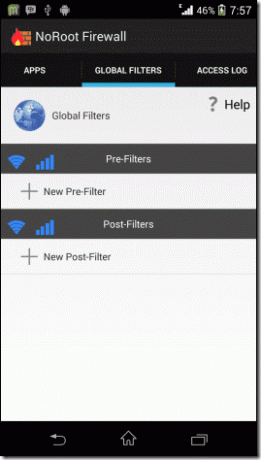
Kult tips: De globale filtrene eller de individuelle appfiltrene kan brukes til å blokkere annonser i nettlesere og apper. Men vi overlater det til deg å finne ut hvordan det kan gjøres. Hint: Blokker IP-en og proxyen som kobles til annonsenettverket.
Konklusjon
NoRoot Firewall er en lett og nyttig app som lar deg ha mer kontroll på appene som prøver å gå online i bakgrunnen. Noen vil kanskje si at dette er for de paranoide der ute og er mer irriterende enn bekvemmelighet. Vel, ekstra sikkerhet fører vanligvis med seg ekstra problemer, men til syvende og sist er det også verdt det.
Sist oppdatert 3. februar 2022
Artikkelen ovenfor kan inneholde tilknyttede lenker som hjelper til med å støtte Guiding Tech. Det påvirker imidlertid ikke vår redaksjonelle integritet. Innholdet forblir objektivt og autentisk.